Sostituisci #N/D o zero nella funzione CERCA.VERT con vuoto o testo specificato in Excel
Kutools per Excel
Potenzia Excel con oltre 300
funzionalità potenti
Hai mai incontrato il problema che restituisce il valore di errore #N/D o zero quando applichi la funzione CERCA.VERT in Excel? Qui, l'utilità Sostituisci 0 o #N/D con Vuoto o Valore Specificato di Kutools per Excel può aiutarti a sostituire lo zero o l'errore #N/D con vuoto o un valore specificato creando una formula in Excel.

Sostituisci il valore di errore zero o #N/D con vuoto
Sostituisci il valore di errore zero o #N/D con un valore specificato
Come applicare l'utilità Sostituisci 0 o #N/D con Vuoto o Valore Specificato
Applica questa utilità facendo clic su Kutools > Super RICERCA.VERT > Sostituisci 0 o #N/D con Vuoto o Valore Specificato. Vedi screenshot:
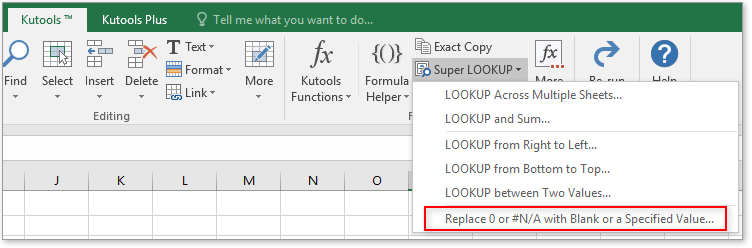 |
| |
 |
Sostituisci il valore di errore zero o #N/D con vuoto
Per sostituire i valori di errore zero o #N/D restituiti dalla funzione CERCA.VERT con vuoto, puoi seguire questi passaggi:
1. Fai clic su Kutools > Super RICERCA.VERT > Sostituisci 0 o #N/D con Vuoto o Valore Specificato.
2. Nella finestra di dialogo che appare, specifica le impostazioni come segue:
1) Nella sezione Intervallo dei valori da cercare e intervallo di output, specifica separatamente le celle dei valori da cercare e l'intervallo di output;
2) Seleziona l'opzione Sostituisci 0 o #N/D con vuoto;
3) Nella sezione Intervallo dati seleziona l'intervallo dati includendo o escludendo le intestazioni secondo necessità, e nella Colonna chiave dall'elenco a discesa, scegli la colonna in cui si trovano i valori da cercare, quindi nell' Colonna di restituzione dall'elenco a discesa, scegli la colonna da cui vuoi restituire il valore corrispondente.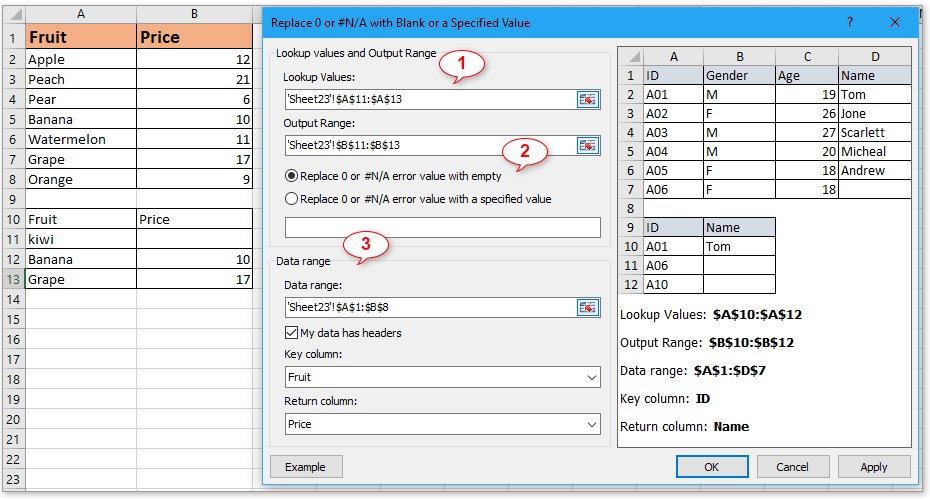
3. Fai clic su OK o Applica, quindi tutti i valori corrispondenti verranno restituiti; se non ci sono valori corrispondenti, restituirà vuoto.
Sostituisci l'errore zero o #N/D con un valore specificato
Se desideri sostituire i valori di errore zero o #N/D restituiti dalla funzione CERCA.VERT con un valore specificato, procedi come segue:
1. Fai clic su Kutools > Super RICERCA.VERT > Sostituisci 0 o #N/D con Vuoto o Valore Specificato.
2. Nella finestra di dialogo che appare, specifica le impostazioni come segue:
1) Nella sezione Intervallo dei valori da cercare e intervallo di output, specifica separatamente le celle dei valori da cercare e l'intervallo di output;
2) Seleziona l'opzione Sostituisci 0 o #N/D con un valore specificato, quindi digita il testo con cui vuoi sostituire lo zero o l'errore #N/D nella casella di testo sottostante;
3) Nella sezione Intervallo dati seleziona l'intervallo dati includendo o escludendo le intestazioni secondo necessità, e nella Colonna chiave dall'elenco a discesa, scegli la colonna in cui si trova il valore da cercare, quindi nell' Colonna di restituzione dall'elenco a discesa, scegli la colonna da cui vuoi restituire il valore corrispondente.
3. Fai clic su OK o Applica, quindi tutti i valori corrispondenti verranno restituiti; se non ci sono valori corrispondenti, restituirà il testo specificato.
Suggerimento:
Se utilizzi questa utilità per la prima volta, puoi fare clic sul pulsante Esempio pulsante ![]() nella finestra Sostituisci 0 o #N/D con Vuoto o Valore Specificato per visualizzare un foglio di esempio per comprendere meglio come utilizzare questa funzionalità.
nella finestra Sostituisci 0 o #N/D con Vuoto o Valore Specificato per visualizzare un foglio di esempio per comprendere meglio come utilizzare questa funzionalità.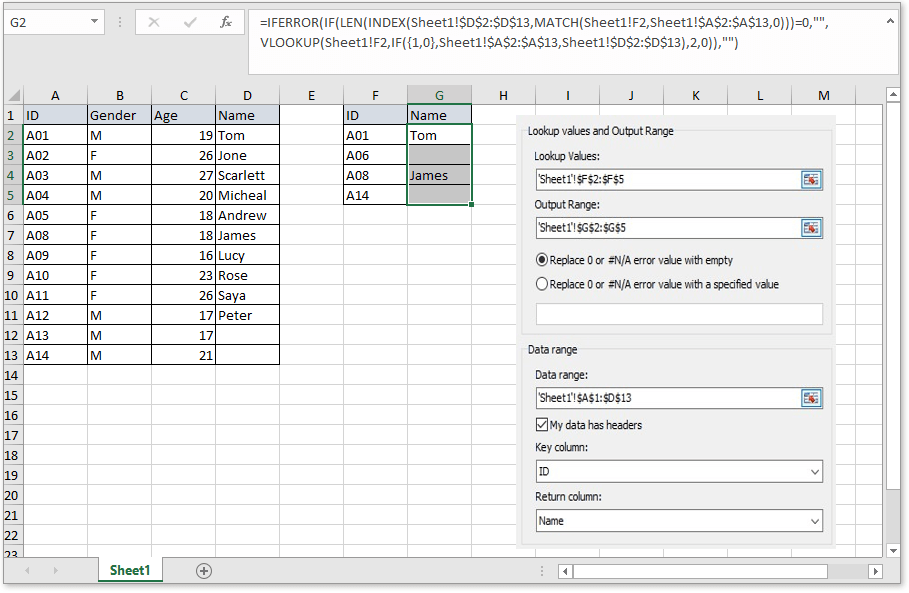
Demo: Sostituisci 0 o #N/D con Vuoto o Valore Specificato
Strumenti di produttività consigliati
Office Tab: Utilizza pratiche schede in Microsoft Office, proprio come in Chrome, Firefox e il nuovo browser Edge. Passa facilmente tra i documenti con le schede — niente più finestre disordinate. Scopri di più...
Kutools per Outlook: Kutools per Outlook offre oltre 100 funzionalità potenti per Microsoft Outlook 2010–2024 (e versioni successive), oltre che per Microsoft 365, aiutandoti a semplificare la gestione delle email e aumentare la produttività. Scopri di più...
Kutools per Excel
Kutools per Excel offre più di 300 funzionalità avanzate per ottimizzare il tuo lavoro in Excel 2010 – 2024 e Microsoft 365. La funzione sopra descritta è solo una delle tante strumenti che ti faranno risparmiare tempo.

